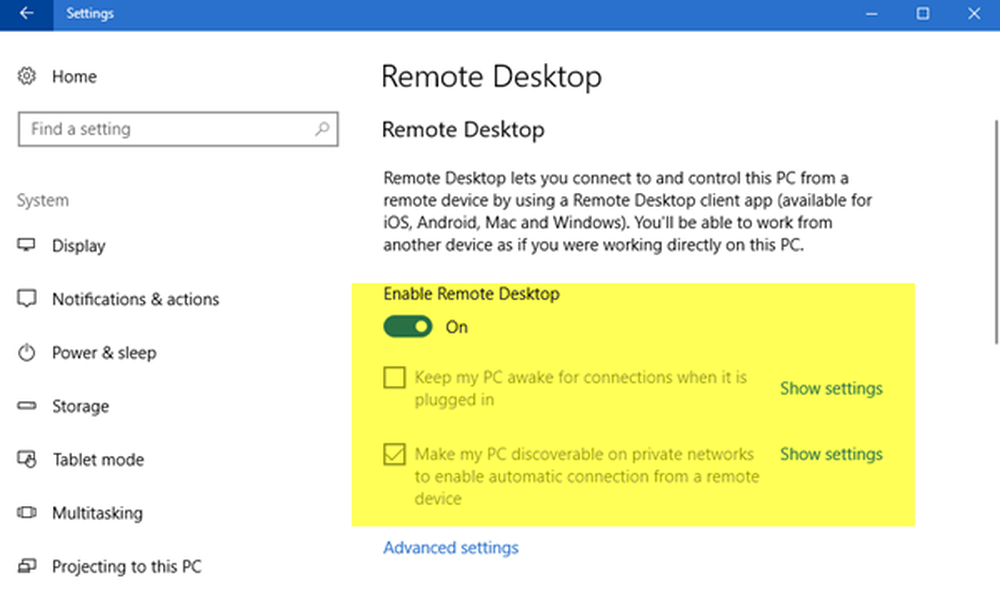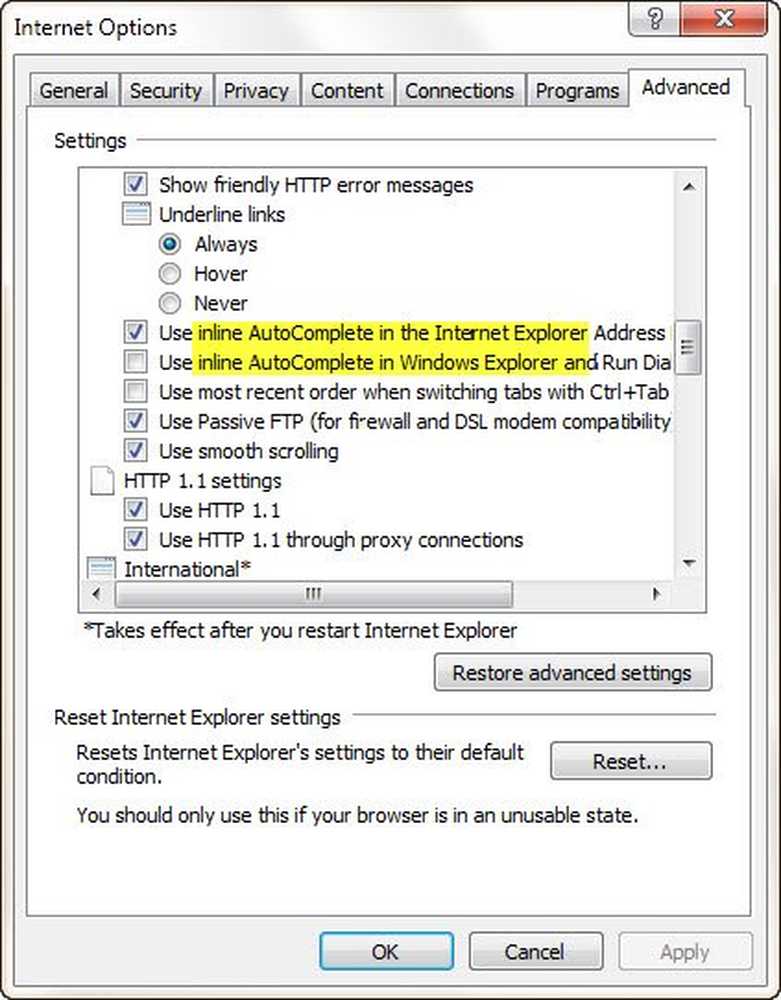Activați, Dezactivați redarea automată în Windows 10/8

În acest articol vom vedea cum să dezactivați funcția de redare automată în Windows 8 utilizând Panoul de control, Politica de grup sau Editorul de regiștri. Dar înainte de asta, să vedem ce este AutoPlay și AutoRun în Windows. Apoi vom vedea cum să activați sau să dezactivați AutoPlay sau AutoRun în Windows 8/10.
Diferența dintre AutoPlay și Autorun
Autorun este utilizat pentru a porni automat unele programe sau conținut media îmbunătățit atunci când introduceți un CD, un DVD sau alt tip de suport în computer. Acest lucru este diferit de AutoPlay, dar rezultatul este adesea același: când este introdus, CD-ul pornește automat, folosind un anumit program.
Redare automata vă permite să alegeți ce program să utilizați pentru a porni diferite tipuri de medii, cum ar fi DVD, CD etc., care conțin muzică, video, fotografie etc. De exemplu, prima dată când încercați să redați un CD de muzică, AutoPlay vă va întreba ce media player pe care doriți să îl utilizați, dacă aveți mai multe instalate pe computer. Puteți citi mai multe despre AutoPlay în Windows. Autorun este încorporat în tipurile media care o utilizează și nu o puteți modifica. Când încercați să redați un CD care utilizează autorun, AutoPlay vă solicită să alegeți o acțiune pe care să o efectuați - să redați conținutul autorun sau să îl ignorați. Funcția AutoPlay vă permite să alegeți o acțiune și într-un fel succesorul aplicației AutoRun.
Pentru a ajuta la prevenirea răspândirii malware-ului folosind mecanismul AutoRun, Microsoft a făcut o schimbare importantă, începând cu Windows 7. AutoPlay nu mai acceptă funcționalitatea AutoRun pentru mediile amovibile non-optice. Cu alte cuvinte, funcția AutoPlay funcționează încă pentru CD / DVD-uri, dar nu pentru a funcționa pentru unitățile USB.
AutoPlay în Windows 8/10
Când conectați dispozitivele la dispozitivul dvs. Windows 7 | 8 computer, funcția de redare automată începe să ruleze automat și începe să redea conținut media, cum ar fi muzică, imagini și videoclipuri. De exemplu, prima dată când încercați să redați un CD de muzică, Redare automata întreabă ce media player doriți să utilizați, dacă aveți mai multe instalate pe computer. Deși este bun, unii dintre dvs. ar putea să dezactiveze caracteristica.
Dezactivați funcția de redare automată în Windows 10/8
Iată cum puteți dezactiva funcția de redare automată în Windows 10/8/7.
1] Panou de control

Deschideți panoul de control \ Toate elementele panoului de control \ Redare automată și setați opțiunile conform preferințelor.
2] Utilizarea politicii de grup
Tip gpedit.msc în caseta Executare, apoi apăsați ENTER pentru a deschide Editorul de politici de grup. Sub Configurare computer> Șabloane administrative> Componente Windows> Faceți clic pe Politicile automate de redare.
În panoul Detalii RHS, faceți dublu clic pe Dezactivați Autoplay pentru a deschide caseta Proprietăți.Această setare de politică vă permite să dezactivați funcția Autoplay. Autoplay începe să citească de la o unitate de îndată ce ați introdus media în unitate. Ca rezultat, fișierul de instalare a programelor și muzica pe suporturi audio pornesc imediat. Înainte de Windows XP SP2, Autoplay este dezactivat în mod implicit pe unitățile detașabile, cum ar fi unitatea de dischetă (dar nu unitatea CD-ROM) și unitățile de rețea. Începând cu Windows XP SP2, funcția Autoplay este activată și pentru unitățile amovibile, inclusiv unitățile Zip și unele dispozitive USB de stocare în masă. daca tu activați această setare de politică, Redarea automată este dezactivată pe unitățile CD-ROM și unitățile de stocare amovibile sau este dezactivată pe toate unitățile. Această setare de politică dezactivează Autoplay pe alte tipuri de unități. Nu puteți utiliza această setare pentru a activa funcția Autoplay pe unitățile pe care este dezactivată în mod implicit. daca tu dezactivați sau nu configurați această setare de politică, Funcția de redare automată este activată.
Clic Activat, apoi selectați Toate unitățile în Dezactivați opțiunea Autoplay pentru a dezactiva funcția Autorun pe toate unitățile.

Reporniți computerul.
3] Editor de registri
Același lucru se poate obține și prin editarea Registrului. Alerga regedit și navigați la
HKEY_LOCAL_MACHINE \ Software \ Microsoft \ Windows \ CurrentVersion \ Policies \ Explorer

În RHS, veți vedea dword NoDriveTypeAutoRun. Veți vedea valoarea implicită 60 sau 3C. Faceți clic dreapta pe el și dați-i o valoare zecimală 255 (sau valoare hexazecimală 000000FF). Ieșiți regedit. Reboot. Aceasta va dezactiva AutoRun pe toate unitățile.
De asemenea, puteți să descărcați și să utilizați Windows Ultimate Tweaker pentru a dezactiva funcția de redare automată. Alternativ, puteți să descărcați Microsoft Fix it 50471 pentru a dezactiva Autorun și Microsoft Fix it 50475 pentru a activa Autorun. Microsoft a lansat o remediere rapidă pentru Windows Vista pentru a restricționa intrările AutoRun din caseta de dialog AutoPlay doar pentru unitățile CD și DVD. Windows Vista utilizatorii ar putea dori să vadă dacă au instalat pe PC-ul lor.
Mesaj actualizat și portat de la WVC.